电脑系统BCD且无法恢复怎么办,电脑bcd怎么修复
1.bcd配置损坏无法重装系统
2.Windows10开机出现恢复界面且提示错误0xc0000034怎么办
3.win10电脑开机蓝屏出现恢复错误代码0xc000000e怎么办
4.电脑系统引导坏了怎么恢复
5.重装Win7提示BOOT\BCD错误信息怎么解决
6.电脑引导文件损坏怎么修复?
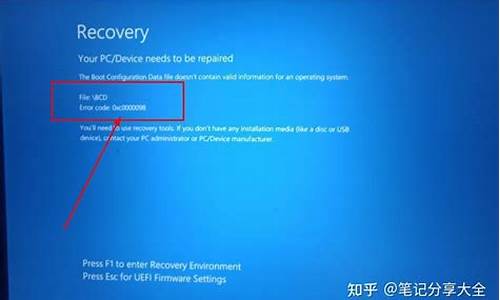
分区引导错误,进PE修复一下分区引导,重建MBR分区引导。或者直接重装。
二、U盘(PE安装法): 1、网上下载系统(原来的系统做过备份,也可以用)。 2、准备一个U盘(建议8g或更大),按照 里面的方法和步骤照着做就行了,里面说得很详细。 (功能更强大,PE中有很多工具,包括格式化、分区、备份、引导恢复等。)提醒:装完系统后重启前,请拔出U盘。
三、光盘安装法: 开机时不停的按DEL键,进入BIOS,设置成从光驱启动,保存后退出,放入光盘并重启机器,进入安装画面后选择安装系统选项,装完后,在重启前,用前面说过的办法把启动方式改为从硬盘启动,重启机器即可。
特别说明:若安装过程出现意外或个别机器安装不上或不理想,或者有的硬盘中有保留或隐藏分区(装WIN7或更好版本系统留下的,通常100-几百兆),请进PE系统把它们格式化了重分区再安装。
bcd配置损坏无法重装系统
具体步骤:
1、下载装机版老毛桃U盘启动盘制作工具,制作启动U盘。
2、在主菜单界面用键盘方向键“↓”将光标移至“03运行老毛桃Win2003PE增强版(旧电脑)”,回车确定
3、鼠标点击开始图标,依次打开“程序→备份还原→ImageX一键恢复”
4、打开ImageX一键恢复窗口后,点击“修复引导信息→执行”
5、随后在提示框中,点击“是”即可。
Windows10开机出现恢复界面且提示错误0xc0000034怎么办
BCD文件的问题,可以尝试用带PE系统的U盘来引导电脑进入PE,然后PE通常会带有一个叫BCD引导修复的工具,运行一下这个工具。如果问题不大就可以弄好。如果修复了还不行,就只能重装系统
win10电脑开机蓝屏出现恢复错误代码0xc000000e怎么办
使用Windows10正式版系统的用户,偶尔也会遇到电脑无法开机,出现恢复界面且提示错误代码0xc0000034的问题。那么,当遇到这种问题时,我们该怎么办呢?接下来,小编就给大家介绍下Windows10开机出现恢复界面且提示错误0xc0000034的解决方法。
原因分析:
Windows启动管理器(Bootmgr)项在启动配置数据(BCD)存储中不存在时或在活动分区的Boot\BCD文件已损坏或丢失。
解决方法:
1、用U盘或光盘启动到Windows安装界面,单击右下角修复计算机。
2、单击疑难解答。
3、单击高级选项。
4、单击命令提示符。
5、输入bootrec/rebuildbcd回车。
6、之后会依次列出所有已安装的Windows系统并询问是否添加到启动列表,如果要添加就键入Y,不添加键入N,键入A一次性添加全部,完成后关闭命令提示符重启即可。
7、最后修复完成就可以重启系统看能不能进入系统了。
Windows10开机出现恢复界面提示错误0xc0000034的解决方法就介绍到这里了。大家在经过上述步骤操作后还是没有解决的话,就只能备份重要资料进行系统重装了!
电脑系统引导坏了怎么恢复
有win10系统用户在开机的时候遇到这样一个情况,就是电脑出现了蓝屏现象,并出现恢复错误代码0xc000000e提示,该怎么办呢,下面就为大家分享一下win10电脑开机蓝屏出现恢复错误代码0xc000000e的具体解决步骤。
1、未连接或无法访问所需设备错误代码:0xc000000e
2、无法加载应用程序或操作系统,原因是所需文件丢失或包含错误错误代码:0xc000000e
二、0xc000000e错误原因分析
原因1:BCD无效
BCD是Windows重要的启动配置文件,Windows计算机的启动是通过其中的配置来完成的。通常出现0xc000000e错误的最常见原因就是BCD无效、损坏或配置错误。引发BCD失效的原因可能是磁盘写入错误、断电、引导扇区受病毒感染等。
原因2:硬盘数据线故障
硬盘数据线会随着时间的推移逐渐老化,所以在使用了一定时间后,就会有可能出现读写错误,导致Windows计算机在启动时出现无法加载的情况。
原因3:BIOS配置不正确
如果用户最近曾修改了BIOS的设置,这就可能使新设置与硬盘驱动器之间不兼容。其中需要注意的是LegacyBIOS引导模式和UEFI引导模式设置。若操作系统是使用LegacyBIOS引导模式安装的,则只能在LegacyBIOS引导模式模式下启动操作系统,所以您在更改时需谨慎。
另一种可能是SATA控制器在BIOS中选择了错误的工作模式,SATA控制中有三种主要的工作模式:IDE、AHCI、RAID。如果您选择了错误的模式,则计算机会无法正常引导启动。
原因4:驱动程序不兼容
若计算机中安装了自定义驱动程序,就有可能导致与当前操作系统或硬件不兼容的问题。
三、修复错误0xc000000e的方法:
小编提供了以下修复步骤,大家可以使用以下方法中的一项或是多项来解决故障!
在修复前我们需要创建一个Win10安装U盘。
方法一:检查硬盘数据线连接
在开始修复前,您应先检查硬盘的数据线是否有问题。建议您先拔下所有硬盘数据线,然后再重新插入或者更换数据线,最后重启计算机。
方法二:更改BIOS设置
如果在出现此问题前,您曾更改过BIOS设置中的SATA磁盘控制器模式,那您可尝试将其更改为原有的设置。
请按以下步骤操作:
①重新启动计算机,按屏幕提示的快捷键打开BIOS菜单。不同型号的计算机,快捷键也会不同,有可能是Esc、Del、F2、F8、F10、F12。
②在BIOS中找到硬盘控制器模式设置选项(查找包含SATA、IDE、AHCI字样的设置选项)。
例如:某款电脑启动时按F1键进入BIOS,依次选择Devices>ATADrivesSetup>ConfigureSATAas>AHCI,如下图所示,最后按F10键保存并退出BIOS。
③您可尝试在这三种模式之间切换,直到计算机能成功启动;若不能成功启动,您可继续尝试下面的解决方法。
方法三:使用Windows内置的自动修复功能
Windows自动修复功能的具体操作方法:
①将Windows安装盘连接至电脑,然后启动电脑,按下U盘启动快捷键,选择U盘启动,或进入BIOS设定修改开机顺序为U盘,U盘启动快捷键大全
②根据屏幕指示,选择语言、时间和键盘输入后,点击“修复计算机”。
③依次选择“疑难解答”>“高级选项”>“启动修复”,最后等待修复完成。
如果修复后还是不能正常启动,那么您可以尝试使用bootrec命令来重建BCD。
方法四:手动重建BCD
由于引导错误通常都是因损坏的BCD引起的,因此遇到此类问题时可以尝试重建BCD的方法。
1、还是多U盘启动到Win10安装界面:
2、根据屏幕指示,选择语言、时间和键盘输入后,点击“修复计算机”。
③选择“疑难解答”,“高级选项”,然后选择“命令提示符”。
④输入以下命令以修复主引导记录和引导扇区:
bootrec/fixmbr
bootrec/fixboot
bootrec/scanos
⑤然后输入以下命令重建BCD:
bootrec/rebuildbcd
关于win10电脑开机蓝屏出现恢复错误代码0xc000000e怎么办就给大家介绍到这边了,大家可以参照上面的方法来解决吧。
重装Win7提示BOOT\BCD错误信息怎么解决
修复系统引导文件需要制作好系统启动U盘或?Win PE U盘。
第一步:
使用制作好的系统启动U盘或?Win PE U盘,进入到命令指示符
注意:不同操作方式,操作画面可能会有差异。
第二步:
打开命令提示符,执行?bcdedit /enum?命令。
如果看到下图红框中的提示,则说明引导已经损坏。
第三步:
依次执行如下命令修复?Windows 10?的主引导记录并重建?BCD?配置文件:
BOOTREC /SCANOS 用于扫描安装成功后有引导记录了的操作系统
BOOTREC /FIXMBR 用于修复传统引导的mbr记录
BOOTREC /FIXBOOT 用于修复损坏的扇区引导
BOOTREC /REBUILDBCD 用于重建修复BCD引导记录
BOOTREC /SCANOS 命令:
BOOTREC /FIXMBR 命令:
BOOTREC /FIXBOOT 命令:
BOOTREC /REBUILDBCD 命令:此步结束后,修复则已完成。
第四步:
再次使用bcdedit /enum?命令检查引导是否重建完成。
电脑引导文件损坏怎么修复?
系统使用久了,老化了,很多用户会选择重装系统来升级,有朋友在重装Win7系统开机的时候提示BOOT\BCD错误,无法正常安装,这该怎么办?
重装Win7提示BOOT\BCD错误信息怎么解决?
推荐:Win7专业版下载
解决方法:
1、更换镜像从新安装一下,排除一下是否是你安装系统所用的镜像问题
如果无法进入系统,建议使用PE系统来解决
重装Win7提示BOOT\BCD错误信息怎么解决?
2、格式化整个硬盘,排除是否硬盘存在逻辑分区的错误
重装Win7提示BOOT\BCD错误信息怎么解决?
3、打开机器,插拔下内存,排除下是否是内存引起的系统无法启动错误
重装Win7提示BOOT\BCD错误信息怎么解决?
4、重新插拔下主板BIOS电池,给主板放电,这样就是将BIOS恢复出厂设置
5、今天这个系统,就是尝试到最后一步主板放电才能重新安装系统的
重装Win7提示BOOT\BCD错误信息怎么解决?
Win7开机提示BOOT\BCD错误的主要原因是Windows引导配置数据文件错误,会导致用户进不了系统,用户可按照上述的几种方法来解决,如果问题依然无法解决的话,建议使用U盘来安装系统。
修复系统引导文件灶散需要制作好系统启动U盘或?Win PE U盘。
第一步:
使用制作好的系统启动U盘或?Win?PE U盘,进入到命令指示符
注意:不同操作方式,操作画面可能会有差异。
第二步:
打开命令提示符,执行?bcdedit /enum?命令。
如果看到下图红框中的提示,则说明引明旦导已经损坏。
第三步:
依次执行如下命令修复?Windows 10?的主引导记录并重建?BCD?配置文件:
BOOTREC /SCANOS 用于扫描安装成功后有引导记录了的操作系统
BOOTREC /FIXMBR 用于修复传统引导的mbr记录
BOOTREC /FIXBOOT 用于修复损坏的扇区引导
BOOTREC /REBUILDBCD 用于重建修复BCD引导记录
BOOTREC /SCANOS 命令:
BOOTREC /FIXMBR 命令:
BOOTREC /FIXBOOT 命令:
BOOTREC /REBUILDBCD 命令:此步结束后,修复则已完成。
第四步激辩扰:
再次使用bcdedit /enum?命令检查引导是否重建完成。
声明:本站所有文章资源内容,如无特殊说明或标注,均为采集网络资源。如若本站内容侵犯了原著者的合法权益,可联系本站删除。












